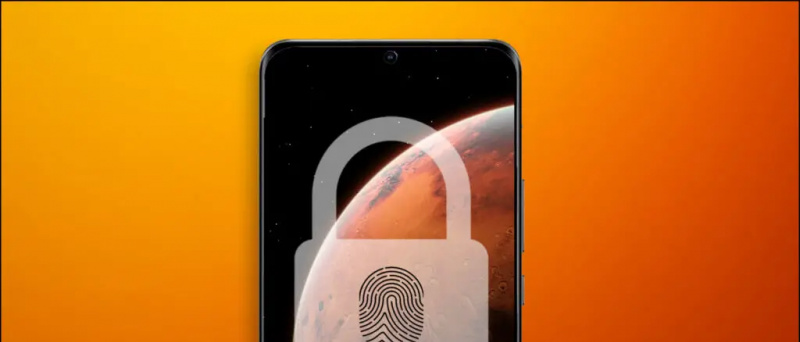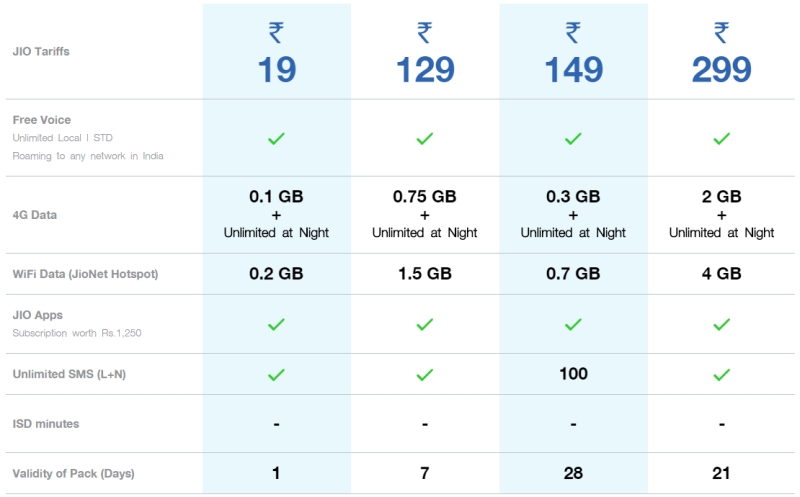Όταν συνδέεστε σε έναν ιστότοπο, 'αποθήκευση κωδικού πρόσβασης;' στο Chrome Αυτό συμβαίνει επειδή το Google Chrome διαθέτει έναν ενσωματωμένο διαχειριστή κωδικών πρόσβασης για να σας βοηθήσει να διαχειριστείτε όλους τους κωδικούς πρόσβασής σας. Αλλά μερικές φορές όταν χρησιμοποιείτε τη συσκευή κάποιου άλλου και δεν θέλετε να αποθηκεύσετε τα στοιχεία σύνδεσής σας, τέτοια αναδυόμενα παράθυρα 'αποθήκευση κωδικού πρόσβασης' μπορεί να είναι ενοχλητικά. Δείτε πώς μπορείτε να απενεργοποιήσετε το αναδυόμενο παράθυρο κωδικού πρόσβασης στο Chrome.
Διαβάστε επίσης Πώς να καταργήσετε τον αποθηκευμένο κωδικό πρόσβασης από το Google Chrome
Απενεργοποιήστε την 'αποθήκευση κωδικού πρόσβασης' στο Chrome
Όταν τα βλέπετε, μπορείτε να απενεργοποιήσετε αυτό το αναδυόμενο παράθυρο αποθήκευσης κωδικού πρόσβασης για όλους τους ιστότοπους έναν προς έναν ή μπορείτε να τα κάνετε ταυτόχρονα. Ας μιλήσουμε λεπτομερώς για τις δύο μεθόδους.
1. Κλείστε για κάθε ιστότοπο που επισκέπτεστε
Πρώτα απ 'όλα, μπορείτε να τον απενεργοποιήσετε για κάθε ιστότοπο όταν επισκέπτεστε έναν συγκεκριμένο ιστότοπο. Κάθε φορά που συνδέεστε σε έναν ιστότοπο, το Chrome εμφανίζει ένα αναδυόμενο παράθυρο με 'Αποθήκευση κωδικού πρόσβασης'; Το μήνυμα παρέχει δύο ακόμη επιλογές - 'Αποθήκευση' και 'Ποτέ'.

Πατήστε 'Ποτέ' και αυτό είναι. Τώρα το Google Chrome δεν θα σας ζητήσει ποτέ να αποθηκεύσετε έναν κωδικό πρόσβασης σε αυτόν τον ιστότοπο. Ωστόσο, αυτή η μέθοδος δεν είναι μόνιμη λύση, επομένως θα σας πούμε μια οριστική λύση στην οποία μπορείτε να την απενεργοποιήσετε για όλους τους ιστότοπους.
2. Απενεργοποιήστε την 'αποθήκευση κωδικού πρόσβασης' για όλους τους ιστότοπους
Εδώ εξηγούμε πώς μπορείτε να απενεργοποιήσετε αυτήν τη λειτουργία σε Chrome για Windows, Mac, Android και iPhone. Τα βήματα είναι ελαφρώς διαφορετικά για κάθε ένα.
πώς να καταλάβετε εάν μια φωτογραφία είναι φωτογραφημένη
στην επιφάνεια εργασίας
Μπορείτε να απενεργοποιήσετε το αναδυόμενο παράθυρο 'Αποθήκευση κωδικού πρόσβασης' για όλους τους ιστότοπους από τις ρυθμίσεις Chrome και Windows και Mac. Σαν αυτό:
Ανοίξτε το Chrome στον υπολογιστή σας, κάντε κλικ στο εικονίδιο του προφίλ σας στη δεξιά πλευρά της γραμμής εργαλείων.

Κάντε κλικ στο κουμπί κωδικού πρόσβασης (εικονίδιο κλειδιού) κάτω από το αναγνωριστικό email σας και θα σας μεταφέρει στη σελίδα κωδικού πρόσβασης στις ρυθμίσεις.
Εδώ, θα δείτε την επιλογή 'αποθήκευση κωδικού πρόσβασης', εναλλαγή δίπλα και κλείσιμο.
πώς να ρυθμίσετε τον ήχο ειδοποίησης στο android

Το Google Chrome δεν θα σας ζητήσει ποτέ να αποθηκεύσετε ξανά τον κωδικό πρόσβασής σας και αυτό θα απενεργοποιήσει τα αναδυόμενα παράθυρα για όλους τους ιστότοπους. Ωστόσο, οι αποθηκευμένοι κωδικοί πρόσβασής σας στο Chrome θα προστατεύονται.
Σε Android
Στο Android, εμφανίζεται ένα αναδυόμενο παράθυρο 'Αποθήκευση κωδικού πρόσβασης' στο κάτω μέρος της οθόνης σας. Και πάλι, μπορεί να απενεργοποιηθεί από τις Ρυθμίσεις. Ας μάθουμε πώς:

- Ανοίξτε την εφαρμογή Chrome στο Android σας και πατήστε το εικονίδιο με τις τρεις κουκκίδες από την επάνω γραμμή εργαλείων.
- Μεταβείτε στο 'Κωδικός πρόσβασης' και απενεργοποιήστε την εναλλαγή δίπλα στην επιλογή 'Αποθήκευση κωδικού πρόσβασης'.
- Το Chrome θα σταματήσει να σας ζητά να αποθηκεύσετε ονόματα χρήστη και κωδικούς πρόσβασης στο τηλέφωνό σας.
σε iPhone / iPad
Τα βήματα για να απενεργοποιήσετε το αναδυόμενο παράθυρο αποθήκευσης κωδικού πρόσβασης είναι διαφορετικά για iPhone και iPad. Δείτε πώς μπορείτε να το κάνετε εκεί:
Ανοίξτε την εφαρμογή Chrome και πατήστε το εικονίδιο μενού με τρεις κουκκίδες από την κάτω δεξιά γωνία. Πατήστε 'Ρυθμίσεις', μεταβείτε στο 'Κωδικός πρόσβασης' και κλείστε την επιλογή 'Αποθήκευση κωδικού πρόσβασης'.
Τι συμβαίνει όταν αποθηκεύετε έναν κωδικό πρόσβασης στο Chrome;
Όταν αποθηκεύετε τον κωδικό πρόσβασης για έναν νέο ιστότοπο, το πρόγραμμα περιήγησης ιστού αποθηκεύει το όνομα χρήστη και τον κωδικό πρόσβασής σας. Επιπλέον, θα συγχρονιστεί επίσης μεταξύ συσκευών που είναι συνδεδεμένες σε έναν λογαριασμό Google που είναι συνδεδεμένος στο Chrome.
Αυτές ήταν μερικές συμβουλές για την προστασία των στοιχείων σύνδεσής σας από διαρροή. Μπορείτε να σταματήσετε το Google Chrome χρησιμοποιώντας οποιαδήποτε μέθοδο για να αποθηκεύσετε τον κωδικό πρόσβασης. Ο Διαχειριστής κωδικών πρόσβασης στο Chrome είναι μια κατά τα άλλα δροσερή λειτουργία, η οποία μας επιτρέπει τώρα να το ελέγξουμε Εάν έχει διαρρεύσει ο κωδικός πρόσβασής σας ।
Μείνετε συντονισμένοι για περισσότερες συμβουλές και κόλπα όπως αυτό!
Πλαίσιο σχολίων FacebookΜπορείτε επίσης να μας ακολουθήσετε για άμεσες τεχνολογικές ειδήσεις στο ειδήσεις Google ή για συμβουλές και κόλπα, κριτικές για smartphone και gadget, εγγραφείτε GadgetsToUse Telegram Group ή για να εγγραφείτε βίντεο τελευταίας κριτικής GadgetsΓια χρήση καναλιού YouTube.